华硕飞行堡垒win8.1改装win7系统教程
来源:www.laobaicai.net 发布时间:2017-01-15 13:15
很多游戏玩家购买了性能强悍的华硕FX50飞行堡垒游戏本,但是这款电脑预装的是win8.1系统,win8.1系统由于倾向于触控操作,操作界面变化非常大,用户还是习惯使用win7系统的传统操作方式。那么怎么给飞行堡垒换win7系统呢?下面就一起来看华硕飞行堡垒win8.1改装win7系统教程。
win8.1改装win7准备工作:
1、备份硬盘所有重要的文件。
2、改装win7系统会破坏恢复分区,要恢复自带的win8.1需到售后服务站。
3、飞行堡垒部分型号没有提供win7驱动,改装win7需谨慎。
4、4G左右的U盘,制作老白菜u盘启动盘。
5、 ghost win7操作系统镜像。
win8.1改装win7安装步骤:
1、重启笔记本按F2进入BIOS设置,按→方向键移动到Security,选择Secure Boot menu,回车。
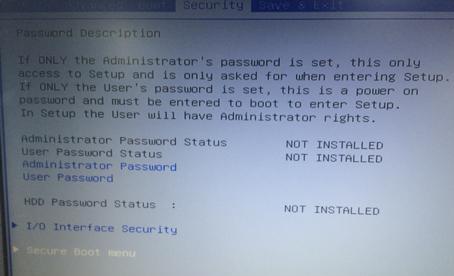
2、选择Secure Boot Control,按回车键把Enabled改成Disabled,关闭安全启动。
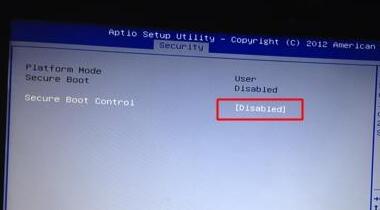
3、转到Boot选项卡,把Launch CSM改成Enabled,开启兼容模式。

4、插入u盘启动盘,重启按ESC选择识别到u盘启动项,回车。
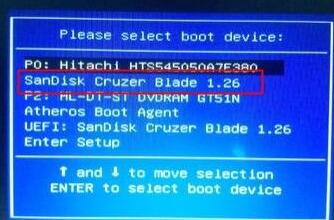
5、选择【02】win8pe系统。
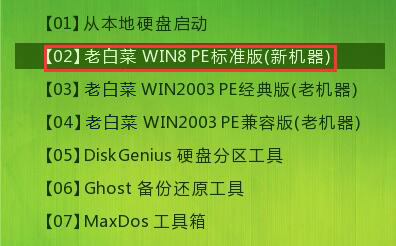
6、打开PE一键装机,选择还原分区,点击安装到C盘,确定。
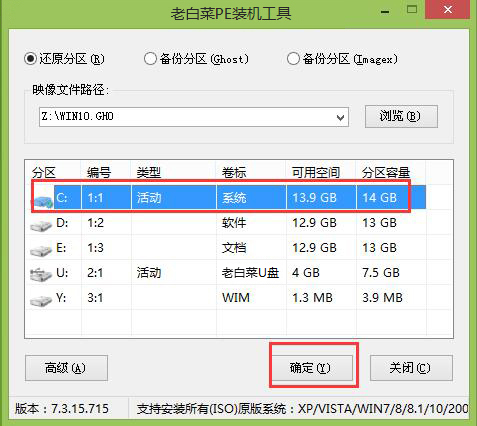
7、执行win7系统解压操作,等待进度条完成。
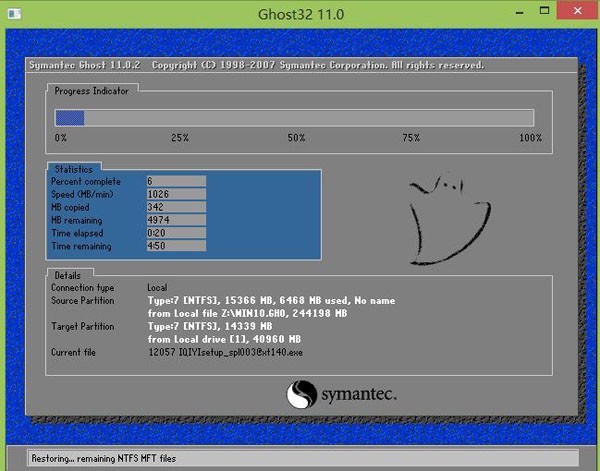
8、最后会自动完成安装。
以上就是华硕飞行堡垒win8.1改装win7系统教程,大家学会了吗?有兴趣的朋友可以尝试下。
推荐阅读
"老白菜电脑系统维护必备神器"
- 老白菜电脑装机维护好工具 2025-07-28
- 老白菜U盘启动盘:电脑装机维护的实用利器 2025-07-25
- 联想小新 Air 14 2022版笔记本安装win10系统教程 2024-05-07
- 戴尔灵越14 Pro 2022版笔记本安装win7系统教程 2024-05-07
红米Book Pro 14 锐龙版 2022笔记本安装win11系统教程
- 联想IdeaPad 15s 2022版笔记本安装win7系统教程 2024-05-05
- 联想小新 Pro 14 2022 锐龙版笔记本安装win11系统教程 2024-05-05
- 外星人X14 R1笔记本使用老白菜u盘一键安装win10系统教程 2024-05-05
- 华为MateBook D 15 2022版笔记本安装win7系统教程 2024-05-04
老白菜下载
更多-
 老白菜怎样一键制作u盘启动盘
老白菜怎样一键制作u盘启动盘软件大小:358 MB
-
 老白菜超级u盘启动制作工具UEFI版7.3下载
老白菜超级u盘启动制作工具UEFI版7.3下载软件大小:490 MB
-
 老白菜一键u盘装ghost XP系统详细图文教程
老白菜一键u盘装ghost XP系统详细图文教程软件大小:358 MB
-
 老白菜装机工具在线安装工具下载
老白菜装机工具在线安装工具下载软件大小:3.03 MB










